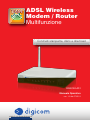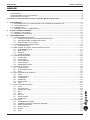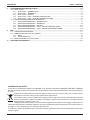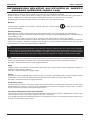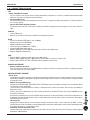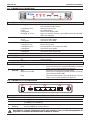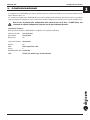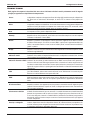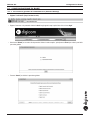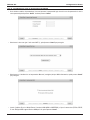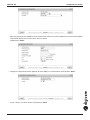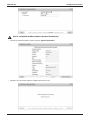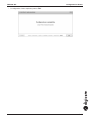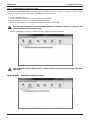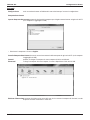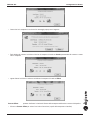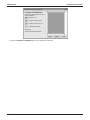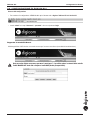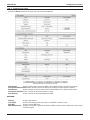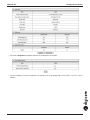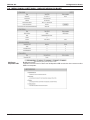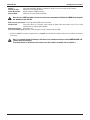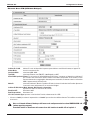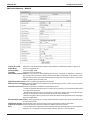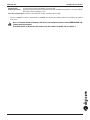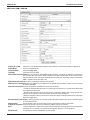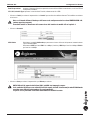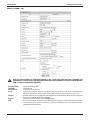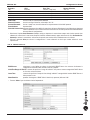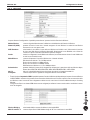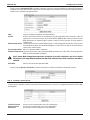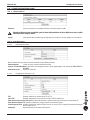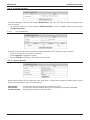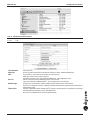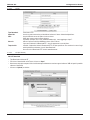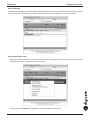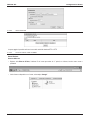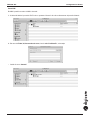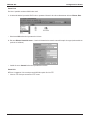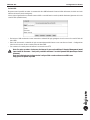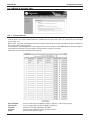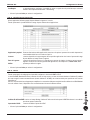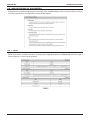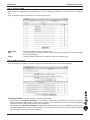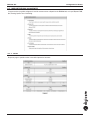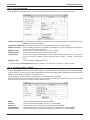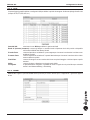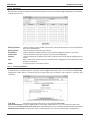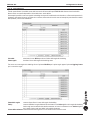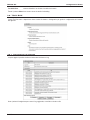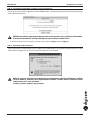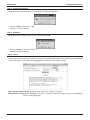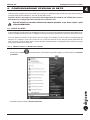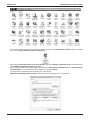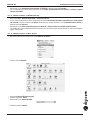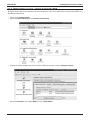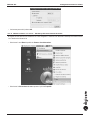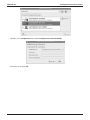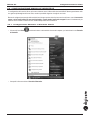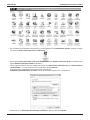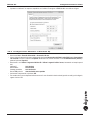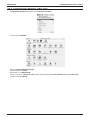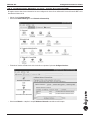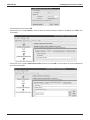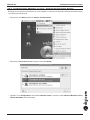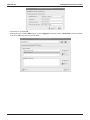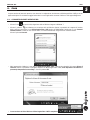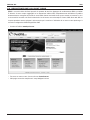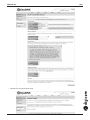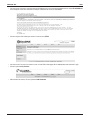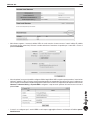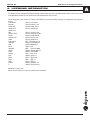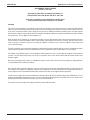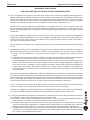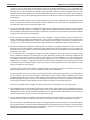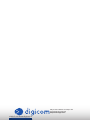Digicom Michelangelo WAVE 150P Manuale utente
- Categoria
- Router
- Tipo
- Manuale utente

Condividi stampante, disco e download
visita il sito www.digicom.it
150N
ADSL Wireless
Modem / Router
Multifunzione
RAW150-A01
Manuale Operativo
rev. 1.2 del 07/2011


I
RAW150-A01 Indice - Premessa
INDICE
PRECAUZIONI .................................................................................................................................................II
DICHIARAZIONE CE DI CONFORMITA' ......................................................................................................... II
AssIsTENZA E CONTATTI ..............................................................................................................................II
Informazioni relative all’utilizzo di questo apparato Wireless (Radio LAN) ..................................................... III
1. INTRODUZIONE ............................................................................................................................................1.1
1.1. AvvERTENZE sUllA CONNEssIONE DATI TRAMITE RETE MObIlE 3G ...................................... 1.2
1.2. CARATTERIsTICHE .............................................................................................................................1.3
1.3. PREREQUIsITI .....................................................................................................................................1.4
1.4. CONTENUTO DEllA CONFEZIONE ................................................................................................... 1.4
2. INSTALLAZIONE HARDWARE ..................................................................................................................... 2.1
2.1. PANNEllO FRONTAlE ........................................................................................................................2.2
2.2. PANNEllO POsTERIORE ................................................................................................................... 2.2
3. CONFIGURAZIONE .......................................................................................................................................3.1
3.1. CONFIGURAZIONE DI bAsE ...............................................................................................................3.3
3.1.1. Procedura guidata di installazione (Wizard setuP)..................................................................................3.3
3.1.2. configurare con la Procedura guidata .......................................................................................................3.4
3.1.3. installazione utility K-code ...............................................................................................................................3.8
3.2. CONFIGURAZIONE DI RAW150-A01................................................................................................. 3.13
3.2.1. finestra di stato ....................................................................................................................................................3.13
3.3. MENU bAsIC sETTINGs - IMPOsTAZIONI DI bAsE ....................................................................... 3.16
3.3.1. imPostazioni di rete .............................................................................................................................................3.17
3.3.2. dHcP server ............................................................................................................................................................3.25
3.3.3. Wireless ...................................................................................................................................................................3.27
3.3.4. cambio PassWord ..................................................................................................................................................3.28
3.4. CONFIGURAZIONI NAs ..................................................................................................................... 3.29
3.4.1. utilità disco .............................................................................................................................................................3.29
3.4.2. file sHaring .............................................................................................................................................................3.29
3.4.3. access control .....................................................................................................................................................3.30
3.4.4. itunes server .........................................................................................................................................................3.30
3.4.5. doWnload assistant ............................................................................................................................................3.31
3.5. REGOlE DI INOlTRO ........................................................................................................................ 3.38
3.5.1. virtual server .....................................................................................................................................................3.38
3.5.2. aPPlicazioni sPeciali ............................................................................................................................................3.39
3.5.3. varie ...........................................................................................................................................................................3.39
3.6. IMPOsTAZIONI DI sICUREZZA .........................................................................................................3.40
3.6.1. stato ...........................................................................................................................................................................3.40
3.6.2. filtro PaccHetti .....................................................................................................................................................3.41
3.6.3. filtro domini ............................................................................................................................................................3.42
3.6.4. blocco url ..............................................................................................................................................................3.43
3.6.5. mac control ..........................................................................................................................................................3.43
3.6.6. varie ...........................................................................................................................................................................3.44
3.7. IMPOsTAZIONI AvANZATE ................................................................................................................ 3.45
3.7.1. stato ...........................................................................................................................................................................3.45
3.7.2. log di sistema .........................................................................................................................................................3.46
3.7.3. dynamic dns - ddns ................................................................................................................................................3.46
3.7.4. Qos ..............................................................................................................................................................................3.47
3.7.5. snmP ...........................................................................................................................................................................3.47
3.7.6. routing ...................................................................................................................................................................3.48
3.7.7. ora di sistema .........................................................................................................................................................3.48
3.7.8. scHeduling ..............................................................................................................................................................3.49
3.8. TOOl bOX ..........................................................................................................................................3.50
3.8.1. informazioni di sistema ......................................................................................................................................3.50
3.8.2. firmWare uPgrade e restore imPostazioni ................................................................................................3.51
3.8.3. bacKuP imPostazioni .............................................................................................................................................3.51
3.8.4. reset di default .....................................................................................................................................................3.52
3.8.5. reboot .......................................................................................................................................................................3.52
3.8.6. varie ...........................................................................................................................................................................3.52

II
RAW150-A01 Indice - Premessa
4. CONFIGURAZIONE STAZIONI DI RETE ...................................................................................................... 4.1
4.1. DHCP ClIENT ....................................................................................................................................... 4.1
4.1.1. dHcP client -> WindoWs vista/7 ...........................................................................................................................4.1
4.1.2. dHcP client -> WindoWs XP ...................................................................................................................................4.3
4.1.3. dHcP client -> mac os X .........................................................................................................................................4.3
4.1.4. dHcP client -> linuX – centro di controllo Kde .........................................................................................4.4
4.1.5. dHcP client -> linuX – desKtoP environment gnome .................................................................................4.5
4.2. CONFIGURAZIONE MANUAlE INDIRIZZI IP ...................................................................................... 4.7
4.2.1. configurazione manuale -> WindoWs vista/7 ................................................................................................4.7
4.2.2. configurazione manuale -> WindoWs XP ........................................................................................................4.9
4.2.3. configurazione manuale -> mac os X ............................................................................................................4.10
4.2.4. configurazione manuale -> linuX – centro di controllo Kde ...........................................................4.11
4.2.5. configurazione manuale -> linuX – desKtoP environment gnome ....................................................4.13
5. FAQ ................................................................................................................................................................5.1
5.1. CONNEssIONE WIRElEss ................................................................................................................ 5.1
5.2. CONFIGURAZIONE vIRTUAl sERvER .............................................................................................. 5.2
5.2.1. emule ...........................................................................................................................................................................5.2
5.2.2. server Web (HttP) ...................................................................................................................................................5.3
5.3. REGIsTRAZIONE ACCOUNT DDNs ...................................................................................................5.4
A. LICENSING INFORMATION .......................................................................................................................... 5.1
INFORMAZIONE AGLI UTENTI
ai sensi dell’art. 13 del Decreto Legislativo 25 Luglio 2005, n.151 “Attuazione delle Direttive 2002/95/CE, 2002/96/CE e 2003/108/
CE, relative alla riduzione dell’uso di sostanze pericolose nelle apparecchiature elettriche ed elettroniche, nonchè allo smaltimento
dei rifiuti”.
Il simbolo del cassonetto barrato riportato sull’apparecchiatura o sulla sua confezione indica che il prodotto alla fine
della propria vita utile deve essere raccolto separatamente dagli altri rifiuti.
L’utente dovrà, pertanto, conferire l’apparecchiatura giunta a fine vita agli idonei centri di raccolta differenziata dei rifiuti
elettronici ed elettrotecnici, oppure riconsegnarla al rivenditore al momento dell’acquisto di una nuova apparecchiatura
di tipo equivalente, in ragione di uno a uno.
L’adeguata raccolta differenziata per l’avvio successivo dell’apparecchiatura dismessa al riciclaggio, al trattamento e allo
smaltimento ambientalmente compatibile contribuisce ad evitare possibili effetti negativi sull’ambiente e sulla salute e favorisce il
reimpegno e/o riciclo dei materiali di cui è composta l’apparecchiatura.
Lo smaltimento abusivo del prodotto da parte dell’utente comporta l’applicazione delle sanzioni amministrative previste dalla
normativa vigente.

III
RAW150-A01 Indice - Premessa
È vietata la riproduzione di qualsiasi parte di questo manuale, in qualsiasi forma, senza esplicito consenso scritto della Digicom S.p.A.
Il contenuto di questo manuale può essere modificato senza preavviso. Ogni cura è stata posta nella raccolta e nella verifica della
documentazione contenuta in questo manuale, tuttavia la Digicom non può assumersi alcuna responsabilità derivante dall’utilizzo della
stessa. Tutte le altre marche, prodotti e marchi appartengono ai loro rispettivi proprietari.
PRECAUZIONI
Al fine di salvaguardare la sicurezza, l’incolumità dell’operatore e il funzionamento dell’apparato, devono essere rispettate le seguenti
norme per l’installazione. Il sistema, compresi i cavi, deve venire installato in un luogo privo o distante da:
Polvere, umidità, calore elevato ed esposizione diretta alla luce del sole.
Oggetti che irradiano calore. Questi potrebbero causare danni al contenitore o altri problemi.
Oggetti che producono un forte campo elettromagnetico (altoparlanti Hi-Fi, ecc.)
Liquidi o sostanze chimiche corrosive.
CONDIZIONI AMBIENTALI
Temperatura ambiente da 0 a +45°C Umidità relativa da 20 a 80% n.c.
Si dovrà evitare ogni cambiamento rapido di temperatura e umidità.
PULIZIA DELL’APPARATO
Usate un panno soffice asciutto senza l’ausilio di solventi.
VIBRAZIONI O URTI
Attenzione a non causare vibrazioni o urti.
DICHIARAZIONE DI CONFORMITA'
Noi, Digicom S.p.A. Via Volta 39, 21010 Cardano al Campo (VA) Italy dichiariamo sotto la nostra esclusiva responsabilità, che
il prodotto a nome RAW150-A01 al quale questa dichiarazione si riferisce, soddisfa i requisiti essenziali della sotto indicata
Direttiva:
- 1999/5/CE del 9 marzo 1999, R&TTE, (riguardante le apparecchiature radio e le apparecchiature terminali di telecomunicazione e
il reciproco riconoscimento della loro conformità), Decreto Legislativo del 9 maggio 2001, n.269, (G.U. n. 156 del 7-7-2001).
- 2005/32/CE del 6 luglio 2005, EuP, (relativa all'istituzione di un quadro per l'elaborazione di specifiche per la progettazione
ecocompatibile dei prodotti che consumano energia), Decreto Legislativo del 6 novembre 2007, n.201, ((G.U. n. 261 del 9-11-
2007), e relativi regolamenti.
Come designato in conformità alle richieste dei seguenti Standard di Riferimento o ad altri documenti normativi:
EN 301 489-1
EN 301 489-17
EN 300 328
EN 60950-1
Questa apparecchiatura può essere utilizzata nei seguenti paesi: IT, DE, ES, PT, BE, NL, GB, IE, DK, GR, CH
ASSISTENZA E CONTATTI
La maggior parte dei problemi può essere risolta consultando la sezione Supporto > F.A.Q. presente sul nostro sito
www.digicom.it.
Se, dopo un’attenta lettura delle procedure ivi descritte, non riusciste comunque a risolvere il problema, vi invitiamo a contattare
l’assistenza Digicom.
E-mail: suppor[email protected]
È possibile stampare il modulo di “RICHIESTA ASSISTENZA” scaricandolo dal nostro sito Internet www.
digicom.it nella sezione Supporto > Riparazioni e Garanzia, o prelevando il file PDF dal CD-ROM incluso
nella confezione (ove presente).

IV
RAW150-A01 Indice - Premessa
INformazIoNI rElatIvE all’utIlIzzo DI quEsto
apparato WIrElEss (raDIo laN)
Questo apparato è conforme ai requisiti essenziali ed agli altri principi sanciti dalla Direttiva 1999/5/CE.
Pertanto, in accordo con quanto previsto dall’art. 6.3 del D.Lgs. 9.5.01 n.269, si informa che l’uso di questo apparato è regolamentato da:
D.Lgs 1.8.2003, n.259, art. 104 (attività soggette ad autorizzazione generale) e art. 105 (libero uso), per uso privato.
D.M. 28/5/03, per la fornitura al pubblico dell’accesso R-LAN alle reti e servizi di telecomunicazione.
Marcatura
Il prodotto riporta sull’apparato, sulla confezione e sul libretto di istruzioni, il simbolo di allarme in quanto esiste una restrizione
all’uso dell’apparecchiatura.
Restrizioni Nazionali
Questo prodotto è soggetto a restrizioni nazionali per l’utilizzo all’interno della comunità europea ed altri paesi extracomunitari.
Nella maggior parte dei paesi appartenenti alla Comunità Europea la banda di frequenza 2400-2483,5 MHz è stata liberalizzata per
l’utilizzo di Wireless LAN.
Tuttavia in alcuni paesi vigono delle restrizioni sull’uso di frequenze, canali, potenza emessa o utilizzo in aree pubbliche.
Di seguito una lista di restrizioni esistenti al momento della redazione di questo documento. La lista potrebbe modificarsi ed evolvere nel
tempo, perciò consigliamo l’utilizzatore ad informarsi presso gli organi e le autorità competenti in ambito locale sullo stato ultimo della
regolamentazione per l’utilizzo delle frequenze Wireless LAN 2.4GHz.
Note
Pur non appartenendo alla Comunità Europea, i paesi: Norvegia, Svizzera e Liechtenstein applicano la direttiva europea 1999/5/EC.
I limiti massimi per la potenza irradiata sono di 100mW specificati in EIRP (Effective Isotropic Radiated Power) ad eccezione dei paesi
dove sono previste delle limitazioni sulla potenza irradiata. Il livello EIRP di un dispositivo può essere calcolato sommando il guadagno
dell’antenna utilizzata (specificato in dBi) al valore della potenza emessa disponibile al connettore d’antenna (specificato in dBm).
Italia
Questo prodotto è conforme alla specifiche di Interfaccia Radio Nazionali e rispetta il Piano Nazionale di ripartizione delle frequenze in Italia.
Se non viene installato all’interno del proprio fondo, l’utilizzo di prodotti Wireless LAN richiede una “Autorizzazione Generale”.
Consultare il sito http://www.comunicazioni.it/it per maggiori informazioni.
Belgio
Il Belgian Institute for Postal Services and Telecommunications (BIPT) deve essere informato di qualsiasi link Wireless in Outdoor che
raggiunga un raggio superiore ai 300 metri.
Consultare il sito http://www.bipt.be per maggiori dettagli.
Francia
Nella banda di frequenza 2400-2483,5 MHz la potenza di emissione è limitata a 10 mW EIRP quando il prodotto è utilizzato in esterno
(Outdoor). Non ci sono restrizioni per l’utilizzo nella restante parte della banda 2.4Ghz o nell’utilizzo in interni (Indoor).
Consultare il sito http://www.arcep.fr per maggiori informazioni.
Uso di antenne esterne
Il prodotto è conforme alle norme e limiti della normativa vigente quando utilizzato con l’antenna fornita a corredo. Nel caso di rimozione
dell’antenna originale ed utilizzo di una antenna diversa, l’utilizzatore deve assicurarsi di non infrangere o superare i limiti o le restrizioni
imposte in ambito interno ed esterno dalle normative vigenti nel paese.
Impostazione del Regulatory Domain (canali utilizzabili)
I prodotti vengono forniti con l’impostazione del Regulatory Domain per la Comunità Europea (ETSI). Il Regulatory Domain definisce quali
canali sono ammessi all’uso in quel specifico contesto locale (Paese o lista di paesi).
Per gli apparati che permettono la modifica di tale impostazione, l’utilizzatore deve assicurarsi di non infrangere le limitazioni imposte sull’uso
dei canali (e relative potenze) vigenti nel paese.

1.1
RAW150-A01 Introduzione
1. INTRODUZIONE
Gentile Cliente,
la ringraziamo per la fiducia accordataci nell’acquistare
un prodotto Digicom.
RAW150-A01: la soluzione ideale per il networking
wireless su ADSL2/2+ con la condivisione in rete
di servizi di Stampa e File Server. Grazie ad una
porta USB 2.0 integrata RAW150-A01 le permette
di collegare una stampante Multifunzione, un Disco
fisso USB oppure una Internet Key 3G per il backup
automatico della connessione ADSL.
RAW150-A01 dispone di un’interfaccia Wireless basata su
tecnologia 802.11n Lite, derivata dallo standard 802.11N,
che supporta la velocità di collegamento Wireless fino a
150 Mbps.
La sezione ADSL è compatibile ed interoperabile con qualsiasi provider.
Oltre alle funzioni di base, che permettono di collegare ad Internet dei singoli computer oppure un’intera rete domestica o d’ufficio
per la navigazione, scaricamento file e posta elettronica, RAW150-A01 dispone di una serie di funzionalità avanzate per supportare
applicazioni più sofisticate come Firewall, Virtual Server, Qos ed altro ancora.
Infine, i tre servizi (Printer Server, NAS o 3G) sono in alternativa, è necessario scegliere l’uso che si vuole fare del router, ma
attivabili in qualsiasi momento semplicemente collegando la periferica desiderata al router:
• collegandounastampanteallaportaUSBildispositivofungeràdaPrinterServer.
• collegandounHardDiskUSBesternofungeràdaNASdiReteeDownloadstation
• collegandounaInternetKey3GattiveràlafunzionediBackupincasodicadutadellalineaADSL.
Printer
Scanner
Printer Server
Print
Scan
Print
Scan
3G
Internet
ADSL
3G
Internet
NAS
HDD USB
Samba
FTP
Download
Web HDD
FTP
Web HDD

1.2
RAW150-A01 Introduzione
1.1. AVVERTENZE SULLA CONNESSIONE DATI TRAMITE RETE MOBILE 3G
RAW150-A01 è appositamente progettato per permettere l’accesso Internet di uno più computer a lui connessi, indifferentemente
chesitrattidicomputerconnessiallesueporteLANoviaWireless.Perassolverealcompitodiconnettivitàildispositivosiconnette
ad Internet ogni qualvolta riceve una richiesta di connessione, manuale o automatica, da parte di un apparato in rete LAN.
Adoggiimaggiorioperatoritelefonicichefornisconoaccessoadinternettramiterete3G/UMTSoffronocontratti tariffati a tempo
oppure a consumo.Utilizzandounrouter3Gche,seconguratoperconnettersiautomaticamente,instaura il collegamento
in modo trasparente all’utente, è necessario porre attenzione al traffico effettuato, verificandolo con una periodicità che eviti
lo svilupparsi di costi di connessione aggiuntivi non desiderati, dovuti al superamento della soglia di traffico inclusa nel
contratto.
NOTA: Ai fini della tariffazione effettiva i dati validi sono quelli monitorati e conteggiati dall’operatore e
non quelli del router.
Possono esserci discrepanze dovute alla specifica modalità di conteggio utilizzata dall’operatore che
potrebbe conteggiare a “Pacchetti” (un numero predefinito di byte, ad esempio 1024) invece che a byte,
kilobyte, megabyte o gigabyte effettivi, Lo stesso vale per le connessioni a tempo, tariffate a frazioni di
tempo (ad esempio a tranche di 15 minuti) invece che a secondi, minuti o ore effettive.
Al fine di evitare questo tipo di problematica si consiglia di utilizzare, quando possibile, degli abbonamenti che siano sufficientemente
‘dimensionati’ per coprire le esigenze di connettività che l’utente ritiene di necessitare, oppure FLAT e cioè a costo fisso
indipendentemente dal traffico sviluppato.
Quandosiutilizzanoabbonamentiaconsumoènecessariomettereinattodegliaccorgimentie/odellevericheatteadimpedire
connessioni indesiderate, come ad esempio non esaustivo:
• Spegnere il router 3G, o scollegare la Internet key dalla porta USB, quando non si necessita della connessione Internet
(ore notturne, chiusura di uffici, negozi o attività di servizi in genere), oppure laddove non è possibile verificare l’effettivo
comportamento della rete connessa al router (programmi che possono collegarsi ad Internet in modo autonomo e invisibile
all’utente).
• Inuncontestoincuivieneutilizzatalaconnessione3Gconattivazionesurichiesta(Connection on Demand), è necessario
disattivare tutte le funzionalità implementate in RAW150-A01 che necessitano di una costante e periodica connessione ad
Internet. Queste funzionalità sono:
- Servizio DDNS
- Aggiornamentodell’oratramiteTimeSettings
- UPnP
- Email Alert
• SelaInternetkeyvieneutilizzataancheincontestieapparatidiversidalTravelRouter,tenerecontodeltrafcochepuòessere
statoconsumatoconaltriPCodispositivi.
Unavoltaeseguitalacongurazionecomesopra(disabilitandolefunzionielencateeconlaconnessione3Gattivainmodalità
ConnectiononDemand)ènecessariovericarechenoncisianoaltriserviziattivisulroutercherichiedanolaconnessione
automaticaadinternet.Peraverelacertezzadiquesto,consigliamodiscollegaretuttelestazionidiretedalrouterevericareper
un periodo di tempo che il dispositivo non effettui nessuna chiamata ad Internet.
Nel caso in cui dovesse connettersi, è possibile consultare i log di sistema per verificare l’evento che ha instaurato la connessione
ad Internet automatica.
• Le stazioni di rete presenti sulla rete locale potrebbero automaticamente avviare la connessione ad insaputa dell’utente.
Alcuni programmi recenti, sviluppati in seguito all’avvento delle connessioni a banda larga, effettuano degli aggiornamenti
periodici automatici su Internet.Èquestoilcaso,adesempio(nonesaustivo),degliantivirus,deiserverDNS,diChate
InstantMesseging,diprogrammiPeerToPeerealtriancora.Consigliamoquindidimonitorareilcomportamentodellareteper
verificare la presenza o meno di questi programmi.

1.3
RAW150-A01 Introduzione
1.2. CARATTERISTICHE
LAN
• Switch 10/100 BaseT integrato
Fino a 4 stazioni di rete possono essere collegati direttamente al dispositivo. La velocità e modalità di funzionamento della
LAN viene riconosciuta ed impostata automaticamente.
• Supporto DHCP Server
UnserverDHCP(DynamicHostCongurationProtocol)internoèingradodiassegnaregliindirizziIPaicomputerdellarete
che ne fanno richiesta.
• Support RIP e Tabelle di Routing statiche
E’supportatoilprotocolloRIPedèpossibilecongurareletabellediroutingstaticheperinteragireconaltrirouterconnessiin
LAN.
USB Host
• 1portaUSB2.0Host
• Supporto(inalternativa)PrinterServer,NASFilesharing,3GInternetKey
WLAN
• AccessPointWirelessIEEE802.11nLitea150Mbps
• ModalitàAccessPointeWDSBridge
• ModalitàSSIDBroadcasteHidden
• Velocitàwirelessda150Mbit/snoa1Mbit/s
• CrittograaWEP,WPA,WPA2,802.1x
• SupportoWPS(Wi-FiProtectedSetup)dapulsanteeinterfacciadicongurazione
• SupportoWMM(Wi-FiMultimedia)
ADSL
• SupportoADSL2+,ADSL2,24Mbpsdownload,1Mbpsupload
• SupportoADSL8Mbpsdownload,1Mbpsupload,Full-rateANSIT1.413Issue2,G.dmt,G.lite
• SupportoprotocolliPPPoA,PPPoE,RFC1483RoutedeBridged,ClassicalIPoA
ACCESSO AD INTERNET
• Accesso condiviso ad Internet
TuttiiPCconnessiallaLANoppureallaWLANpotrannoaccedereinmodosicuroeprotettoadInternet,contemporaneamente
edinmodotrasparente(conosenzaNAT).
FUNZIONI INTERNET AVANZATE
• Printer Server
Collegandounastampantestandardomultifunzionesaràpossibilecondividerlainreteconaltriutenti,grazieadunacomodaed
intuitivaUtilityWindows.Lastampanteverràgestitadaidriveroriginalidelcostruttore,inmodotrasparente,salvaguardandone
le funzionalità native.
• NAS File sharing e Media Server
CollegandounHardDiskUSB(FAT16/FAT32,EXT2,NTFSReadonly)saràpossibilecondividerloinreteviaSambaServer
oCondivisionecartellediWindows.
Ivariutentidireteautorizzatipotrannoaccederealcontenutodeldiscoinletturae/oscrittura,oltrecheadunareapubblicaa
disposizione di tutti.
Inoltre,ilroutermetteadisposizionel’accessoalcontenutodeldiscoinmodalitàFTPServer(leedati)eWebHDD(accesso
via browser) da Internet.
AlcontempoèpossibileattivareiserviziodiUPNPAV/iTunesServer,chedaràlapossibilitàaiclientiTuneseWindowsinrete
di riprodurre la musica a bordo del disco. Infine, il servizio Download station dal quale lanciare scaricamento di file multipli in
modalitàBitTorrent/FTP/HTTP.
• 3G Internet Key
CollegandounaInternetKey3G,ilroutereffettueràilbackupautomaticosu3GincasodicadutadellinkADSL,esempre
automaticamente ritornerà ad operare sulla linea ADSL appena questa ritorna disponibile. In questo modo è possibile garantire
la continuità del servizio e la navigazione Internet.
• Controllo di accesso ad Internet e LAN
PermettedibloccareoabilitaregliutentidellareteadaccedereallareteLANoadInternetinbasealleporte,indirizzisorgenti/
destinazioneoMACaddress.

1.4
RAW150-A01 Introduzione
• Port Forwarding e Virtual Server
PermetteadutentiInternetdiaccedereaservizipresentesuicomputerdellaLAN.
• DMZ
E’ possibile rendere direttamente accessibile (esporre) da Internet tutti i servizi offerti da un computer in LAN, senza applicare
nessuna restrizione.
• URL e domain ltering
Permettediimpedirel’accessoasitiInternet,inbasealcontenutodiparolechiavenell’URLoppurealnomedeldominio.
• DDNS (Dynamic Domain Name Server)
PermettediinteroperareconiserverDDNSassociandol’indirizzoIPdiWANdelrouteradundominiovirtuale,attraversoil
quale rendere disponibili i servizi offerti sulla rete LAN.
• Scheduling
Permettedipianicaredellefasceorarieincuigestireservizieregolediaccesso.
• QoS
PermettediassegnareprioritàdiverseallediversetipologieditrafcodatidellaLAN.
CONFIGURAZIONE E MONITOR
• Congurazionesempliceeimmediataattraversouncomunebrowser(IE,Firefox,Opera,Safari,ecc)
• GestioneemonitoraggiodaunaqualsiasistazionediLANlocaleoremota.
• SupportoprotocolloUPnPAV(UniversalPlugandPlay)perWindows7,Vista,Xp.
SICUREZZA E PROTEZIONE DEI DATI
• Accessoallacongurazioneprotettodapassword
• TuttiipacchettididatidallinkWANvengonocontrollatievericati.
• TuttelerichiestediaccessononautorizzateastazionipresentiinLANsonoautomaticamenteltrateebloccate.
• ProtezioneautomaticadaattacchiditipoDenialOfService.
• SupportoVPNPassthroughperiprotocolliL2TP,IPSecePPTP
• Logdelleoperazioni
1.3. PREREQUISITI
• ComputerconschedadireteEthernet10/100Mbps,connettoriUTP
• Driversoftwareperleschededireteinstallatisuognicomputer
• CavidireteCat5conconnettoriRJ45suentrambeleestremità
• AbbonamentoadInternetpersingoloutentestipulatoconunISP(InternetServiceProvider)
1.4. CONTENUTO DELLA CONFEZIONE
• 1RAW150-A01
• 1alimentatore12VDC,1A
• 1cavodilineaRJ11
• 1cavoLANRJ45
• 1Cd-romcontenenteilmanuale
• 1GuidaRapidadicongurazione

2.1
RAW150-A01 Installazione Hardware
2. INSTALLAZIONE HARDWARE
Seguite questa procedura per installare in modo semplice e rapido il vostro dispositivo:
• Avvitarel’antennainsensoorarioalpannelloposterioredeldispositivo.
• Inserireun’estremitàdelcavoEthernetinunadelleportenumeratesulpannelloposterioredell'apparato.Inserirel’altraestremità
delcavonellaportaethernetdelcomputer.
• CollegareRAW150-A01allalineaADSLtramiteilcavoRJ11fornito.
al Router ADSL
Filtro
ADSL
Borchia
Telefonica
• CollegareRAW150-A01allareteelettricatramitel’alimentatorefornito.
• OraèpossibileaccendereRAW150-A01.
Filtro
ADSL
Borchia
Telefonica
RJ11
Alimentatore
Stampante
HDD
Chiavetta
alla scheda di
Rete del PC
RJ45

2.2
RAW150-A01 Installazione Hardware
2.1. PANNELLO FRONTALE
OFF
ON
1 2 3 4
USB
ADSL
WPS
LAN
WLANUSB
WLAN
LED STATO DESCRIZIONE
1 USB Lampeggiantelento(1sec) Dispositivoalimentato(dopo30secdall’accensione)
NessundispositivoUSBcollegato
Lampeggianteveloce Dispositivoinfasedireset
Acceso DiscoUSBcollegato
Lampeggiante AccessoaidatideldiscoUSB
3lampeggi,poiacceso IndicacheèpossibilerimuovereildiscoUSB(pressionedeltastoWPS/
USBnoallampeggio)
2 ADSL Spento LineaADSLscollegataoconnessioneADSLnon(ancora)stabilita
Acceso ConnessioneADSLstabilita
Lampeggiante TrasferimentodatisuADSL
3 WLAN Spento SezioneWirelessnonattiva(vedipulsanteWLAN)
Lampeggiantelento SezioneWirelessattiva
Lampeggianteveloce ProceduraWPSincorso(vedipulsanteWPS)
Lampeggiante TrasferimentodatisuWLAN
4 LAN1-4 Acceso ConnessioneLANstabilitasullaportaRJ45
Lampeggiante TrasferimentodatisullaportaLAN
INTERRUTTORE STATO DESCRIZIONE
5 ON/OFF ON Dispositivoacceso
OFF DispositivoSpento
PULSANTE FUNZIONE DESCRIZIONE
6 WLAN
Accensione/spegnimentosezioneWireless
Premutoper3secondiaccendeospegnelasezioneWireless
Reset PremutosimultaneamentealpulsanteWPS/USBper8secondi
effettuailresetaldefaultdifabbricadeldispositivo
7 WPS/USB WPS Premutoper3secondiattivalaproceduraWPS
RimozionesicuraUSB PremutonoallampeggiodelledUSB,permettelarimozione
sicura(unmount)deldiscoUSB
Reset Premutosimultaneamente al pulsanteWLANper8secondi
effettuailresetaldefaultdifabbricadeldispositivo
2.2. PANNELLO POSTERIORE
PWR
USB 4 3 2 1
DSL
DESCRIZIONE
1 PWR Connettoreperl’alimentatore12VDC,1A
2 USB PortaUSB2.0Hostperlaconnessionediunastampante,DiscoUSBoInternetKey
3 1-4 PorteUTPRJ45perlaconnessionedicomputeroaltridispositividireteLAN;sonotutteAutosensing
10/100MbpseAutoMDI/MDI-X
4 DSL ConnettoreRJ11perlalineaADSL
5 Antenna ConnettoreSMA-Rperl’antennaWireless
Nota: Utilizzare solamente l’alimentatore fornito nella confezione, pena il possibile danneggiamento del
dispositivo e conseguente invalidazione delle condizioni di garanzia.
1 2
4
3
56 7
1
2
3
4
5

3.1
RAW150-A01 CongurazioneRouter
3. CONFIGURAZIONE
La configurazione di RAW150-A01 può essere effettuata tramite un comunissimo Browser come ad esempio Mozilla Firefox,
Internet Explorer, Opera, ect.
Per accedere alla configurazione di RAW150-A01 è necessario configurare la scheda di rete delle stazioni di rete con un indirizzo
congruo all’indirizzo IP assegnato al router. In alternativa è possibile configurare la scheda di rete del computer in DHCP Client.
Nota: In caso di problemi nella configurazione della scheda di rete con IP fisso e in DHCP Client, fate
riferimento al capitolo Configurazione stazioni di rete di questo Manuale Operativo.
Impostazioni di fabbrica
Nelle impostazioni di fabbrica, RAW150-A01 è configurato con le seguenti impostazioni:
Indirizzo IP di LAN: 192.168.123.254
Subnet Mask: 255.255.255.0
Dhcp Server: on
Login User/Password: admin/admin
Wireless: on
SSID: Michelangelo Wave 150P
Canale: 9
WPA/WPA2-PSK, AES: mwave150p
ADSL: PPPoA, 8/35, VCMUX, login aliceadsl/aliceadsl

3.2
RAW150-A01 CongurazioneRouter
TERMINI TECNICI
Nelle pagine che seguono le descrizioni dei menu fanno riferimento ad alcuni termini prettamente tecnici di seguito
spiegati per agevolarne e semplificarne la comprensione.
Server: un dispositivo, computer o altro apparato di rete che svolge delle funzioni messe poi a disposizione
dei 'Client' che ne usufruiscono. Ad esempio, un server FTP su Internet o nella propria rete
locale.
Client: un apparato, computer o scheda di rete, che accede alla rete stessa o a servizi messi a disposizione
attraverso di essa. Ad esempio, un computer che accede ad un server FTP su Internet o della
propria rete locale. Per Client si intende anche un computer "wireless".
Host: un computer, un PC o generico dispositivo di rete.
Gateway: dispositivo di rete che permette di "uscire" dalla rete locale. Ad esempio nel caso del computer
il Gateway è solitamente il router ADSL.
Router: dispositivo o funzione che presuppone di avere almeno due segmenti di rete diversi in termini
di indirizzi IP. Ad esempio, nel caso di un router ADSL, la prima rete è rappresentata dalla rete
locale, la seconda da Internet. La rete locale ha indirizzi "privati", mentre Internet ha indirizzi IP
'globali' o 'publlici'.
Bridge: dispositivo o funzione che interconnette almeno due segmenti di rete in modo trasparente, senza
intervenire sugli indirizzi IP.
Indirizzi IP statici: Indirizzi IP di rete definiti ed impostati Manualemente in un dispositivo o scheda di rete, in modo
che rimangano fissi ed invariati nel tempo.
Indirizzi IP dinamici o DHCP: Indirizzi IP di rete ottenuti in modo automatico da un DHCP server (Router o AP) presente in
Internet o sulla rete locale. Rimangono invariati finchè la connessione è attiva; vengono rilasciati
al cadere o termine della connessione. Possono quindi variare da connessione a connessione
oppure da un giorno all'altro, in quanto gestiti in modo 'dinamico' all'atto dell'instaurazione della
connessione.
LAN: Local Area Network, intesa come sezione della rete 'locale'. Solitamente in un router le porte
Ethernet e la sezione Wireless fanno parte della LAN.
WAN: Wide Area Network, intesa come sezione di rete 'esterna'. Solitamente in un router è rappresentata
dalla connessione ADSL, 3G o da una specifica porta Ethernet, appositamente denominata
WAN.
AP o Access Point: dispositivo o sezione di un apparato di rete che permette connessioni senza fili. Agisce da 'punto
centrale' di una rete wireless, ai quali i vari 'client' si collegano per entrare in rete, comunicare tra
loro e accedere ad Internet.
Infrastructure o Ad Hoc: modalità di funzionamento di una rete senza fili. La modalità Infrastructure (modalità standard)
prevede che sia presente un AP, al quale i vari client si collegano per poter comunicare tra di loro
e con il resto della rete o Internet. La modalità Ad Hoc (solitamente non utilizzata) non prevede la
presenza di un AP; può essere usata per creare una connessione wireless tra due o piú apparati
in modo 'semplificato'.
Security o crittografia: funzione di protezione attiva di un dispositivo wireless (AP o Router wireless) che impedisce che
un client 'estraneo' possa collegarsi ad una rete senza fili senza conoscerne le 'password', 'key'
o 'passphrase' utilizzate per proteggere quella rete.

3.3
RAW150-A01 CongurazioneRouter
3.1. CONFIGURAZIONE DI BASE
3.1.1. Proceduraguidatadiinstallazione(WizardSetup)
• Digitare l’ indirizzo IP: (http://192.168.123.254)
• Digitarel’usernameelapassworddidefault‘admin’negliappositicampiequindifareclicksultasto‘login’.
• Selezionare“Wizard”peraccederealleimpostazionidibaseinmodosemplice,quindipremere“Enter” per vedere i passi della
procedura guidata.
• Premere“Avanti” per iniziare la procedura guidata.

3.4
RAW150-A01 CongurazioneRouter
3.1.2. Congurareconlaproceduraguidata
• Sesidesideracambiarelapasswordperl'accessoimpostarelapassworddilogin:inserirelavecchiapassworde2voltela
nuovapassword,quindipremere“Avanti”,altrimentipremere“Avanti”.
• Selezionarelatimezone(perl’ItaliausareGMT+1),quindipremere“Avanti” per proseguire.
• SelezionaresesidesiderafareunimpostazioneManuale(consigliata)deltipoWANoAutomatica,quindipremere“Avanti”
per proseguire.
• Inserirel’indirizzoIPperlaLANdelRouter,l’interfacciaWAN(ADSLoWIRELESS),eiltipodiconnessione(PPPoA,PPPoE,
IPoverATM)perADSLoppureWirelessWANperil3G,quindipremere“Avanti”.

3.5
RAW150-A01 CongurazioneRouter
• DopoaverselezionatoiltipodiWAN,inserireleinformazioninecessarieallacorrettacongurazione(inquestoesempioADSL)
fornite dall'ISP. Qualora non venissero fornite, lasciare il default.
Quindipremere“Avanti”.
• Congurareleimpostazioniwirelessdigitandol’IDdirete(SSID)eilcanaledesiderato,quindipremere“Avanti”.
• Inserireidatiperlasicurezzawireless,quindipremere“Avanti”.

3.6
RAW150-A01 CongurazioneRouter
Nota: E' consigliabile modificare almeno la password "Preshare Key".
• Vericareleinformazioniappenainseriteepremere“Applica Impostazioni”.
• Attenderechelaschermataseguentecompletil'operazioneincorso.

3.7
RAW150-A01 CongurazioneRouter
• Lacongurazioneèstatacompletata,premere“Fine”.

3.8
RAW150-A01 CongurazioneRouter
3.1.3. InstallazioneutilityK-Code
Se desiderate utilizzare RAW150-A01 come Printer Server e condividere in rete la stampante che collegherete alla porta USB è
necessario installare l’utility K-Code fornita sul CDROM presente nella confezione.
1. Inserire il CDROM nel Drive
2. Eseguire il file Setup.exe presente nella cartella principale del CDROM
3. Seguire le istruzioni a video fino al completamento dell’installazione
Al termine dell’installazione sarà visualizzata la stampante connessa alla porta USB.
Nota: Per poter visualizzare (e successivamente utilizzare) la stampante collegata, è necessario aver
preventivamente installato i relativi driver.
• CliccaresuConnettiper‘collegare’lastampantealnostrocomputerediniziareadutilizzarla.
Fate riferimento al capitolo Utility K-Code – Funzione di Printer Server per maggiori dettagli sull’utilizzo
della utility.
Utility K-Code – Funzione di Printer Server
La pagina si sta caricando...
La pagina si sta caricando...
La pagina si sta caricando...
La pagina si sta caricando...
La pagina si sta caricando...
La pagina si sta caricando...
La pagina si sta caricando...
La pagina si sta caricando...
La pagina si sta caricando...
La pagina si sta caricando...
La pagina si sta caricando...
La pagina si sta caricando...
La pagina si sta caricando...
La pagina si sta caricando...
La pagina si sta caricando...
La pagina si sta caricando...
La pagina si sta caricando...
La pagina si sta caricando...
La pagina si sta caricando...
La pagina si sta caricando...
La pagina si sta caricando...
La pagina si sta caricando...
La pagina si sta caricando...
La pagina si sta caricando...
La pagina si sta caricando...
La pagina si sta caricando...
La pagina si sta caricando...
La pagina si sta caricando...
La pagina si sta caricando...
La pagina si sta caricando...
La pagina si sta caricando...
La pagina si sta caricando...
La pagina si sta caricando...
La pagina si sta caricando...
La pagina si sta caricando...
La pagina si sta caricando...
La pagina si sta caricando...
La pagina si sta caricando...
La pagina si sta caricando...
La pagina si sta caricando...
La pagina si sta caricando...
La pagina si sta caricando...
La pagina si sta caricando...
La pagina si sta caricando...
La pagina si sta caricando...
La pagina si sta caricando...
La pagina si sta caricando...
La pagina si sta caricando...
La pagina si sta caricando...
La pagina si sta caricando...
La pagina si sta caricando...
La pagina si sta caricando...
La pagina si sta caricando...
La pagina si sta caricando...
La pagina si sta caricando...
La pagina si sta caricando...
La pagina si sta caricando...
La pagina si sta caricando...
La pagina si sta caricando...
La pagina si sta caricando...
La pagina si sta caricando...
La pagina si sta caricando...
La pagina si sta caricando...
La pagina si sta caricando...
La pagina si sta caricando...
La pagina si sta caricando...
La pagina si sta caricando...
La pagina si sta caricando...
La pagina si sta caricando...
La pagina si sta caricando...
La pagina si sta caricando...
La pagina si sta caricando...
La pagina si sta caricando...
La pagina si sta caricando...
-
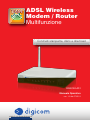 1
1
-
 2
2
-
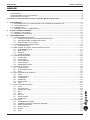 3
3
-
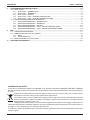 4
4
-
 5
5
-
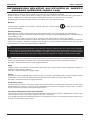 6
6
-
 7
7
-
 8
8
-
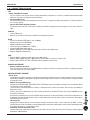 9
9
-
 10
10
-
 11
11
-
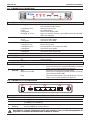 12
12
-
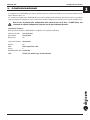 13
13
-
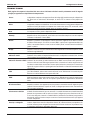 14
14
-
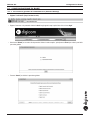 15
15
-
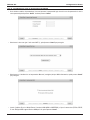 16
16
-
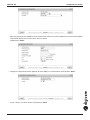 17
17
-
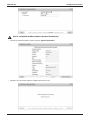 18
18
-
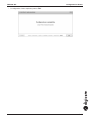 19
19
-
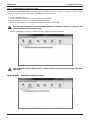 20
20
-
 21
21
-
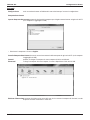 22
22
-
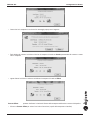 23
23
-
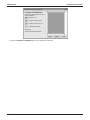 24
24
-
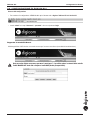 25
25
-
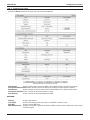 26
26
-
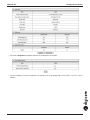 27
27
-
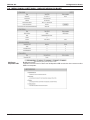 28
28
-
 29
29
-
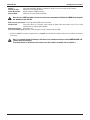 30
30
-
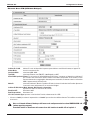 31
31
-
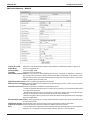 32
32
-
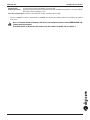 33
33
-
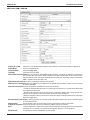 34
34
-
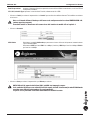 35
35
-
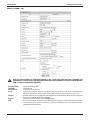 36
36
-
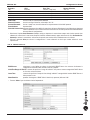 37
37
-
 38
38
-
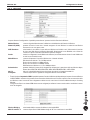 39
39
-
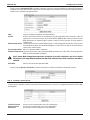 40
40
-
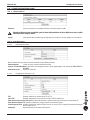 41
41
-
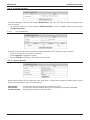 42
42
-
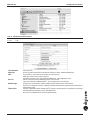 43
43
-
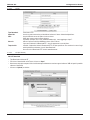 44
44
-
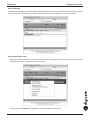 45
45
-
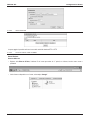 46
46
-
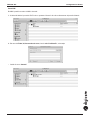 47
47
-
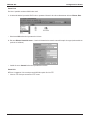 48
48
-
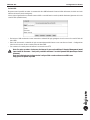 49
49
-
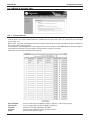 50
50
-
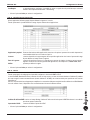 51
51
-
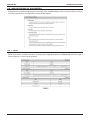 52
52
-
 53
53
-
 54
54
-
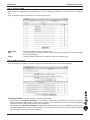 55
55
-
 56
56
-
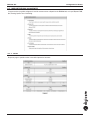 57
57
-
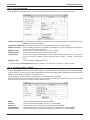 58
58
-
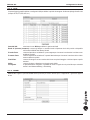 59
59
-
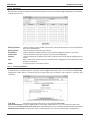 60
60
-
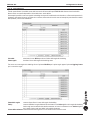 61
61
-
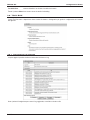 62
62
-
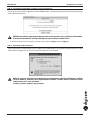 63
63
-
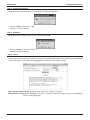 64
64
-
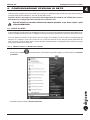 65
65
-
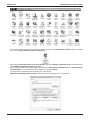 66
66
-
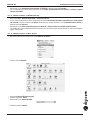 67
67
-
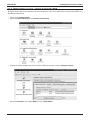 68
68
-
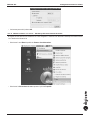 69
69
-
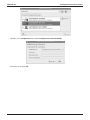 70
70
-
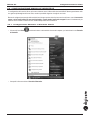 71
71
-
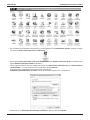 72
72
-
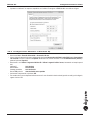 73
73
-
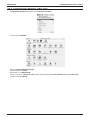 74
74
-
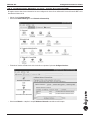 75
75
-
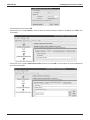 76
76
-
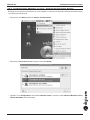 77
77
-
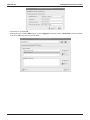 78
78
-
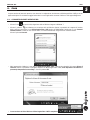 79
79
-
 80
80
-
 81
81
-
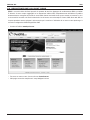 82
82
-
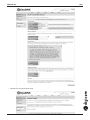 83
83
-
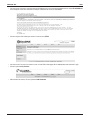 84
84
-
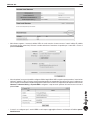 85
85
-
 86
86
-
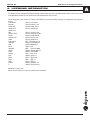 87
87
-
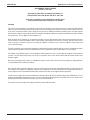 88
88
-
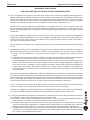 89
89
-
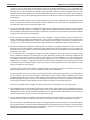 90
90
-
 91
91
-
 92
92
-
 93
93
-
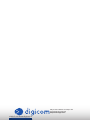 94
94
Digicom Michelangelo WAVE 150P Manuale utente
- Categoria
- Router
- Tipo
- Manuale utente
Documenti correlati
-
Digicom Michelangelo WAVE Manuale utente
-
Digicom Michelangelo OFFICE WAVE PRO V II Manuale utente
-
Digicom Printer Server Wave MFP Manuale utente
-
Digicom Michelangelo WAVE 108 Manuale utente
-
Digicom Michelangelo Wave PRO V 3G Manuale utente
-
Digicom Michelangelo WAVE NAS Manuale utente
-
Digicom Michelangelo OFFICE WAVE PRO V Manuale utente
-
Digicom Michelangelo LAN TX II Manuale utente
-
Digicom Michelangelo WAVE 300 Bundle Manuale utente
-
Digicom Michelangelo WAVE 300 Manuale utente
Altri documenti
-
Philips SNA6500/00 Manuale utente
-
Hama 00053135 Manuale del proprietario
-
Philips SPD8010CC/10 Manuale utente
-
Listen EVERYWHERE Server Admin Interface Manuale del proprietario
-
Trendnet TW100-S4W1CA Quick Installation Guide
-
Sitecom DC-214 Manuale del proprietario
-
Pioneer AS-WL300 Manuale del proprietario
-
Esse-ti 4GRouter Manuale utente
-
Asus WL-600g Manuale utente
-
TEAC HD-35NAS Manuale utente